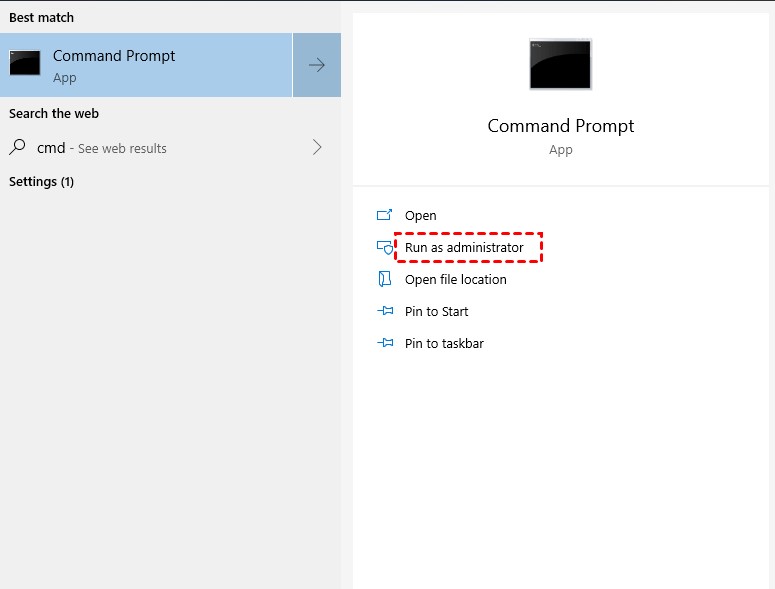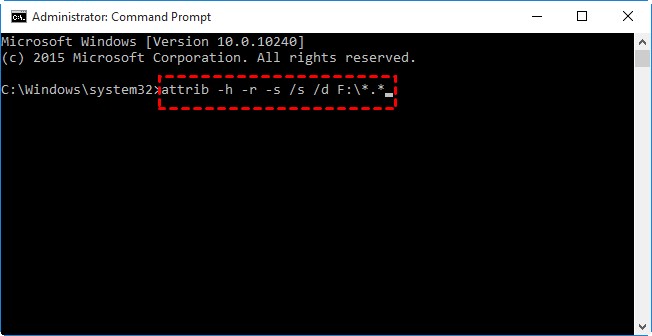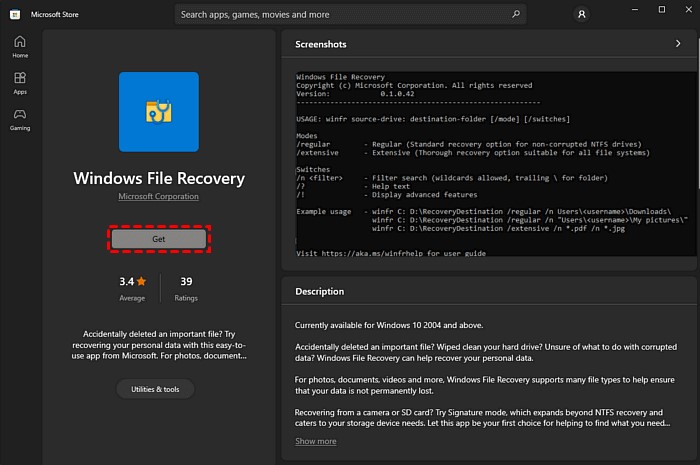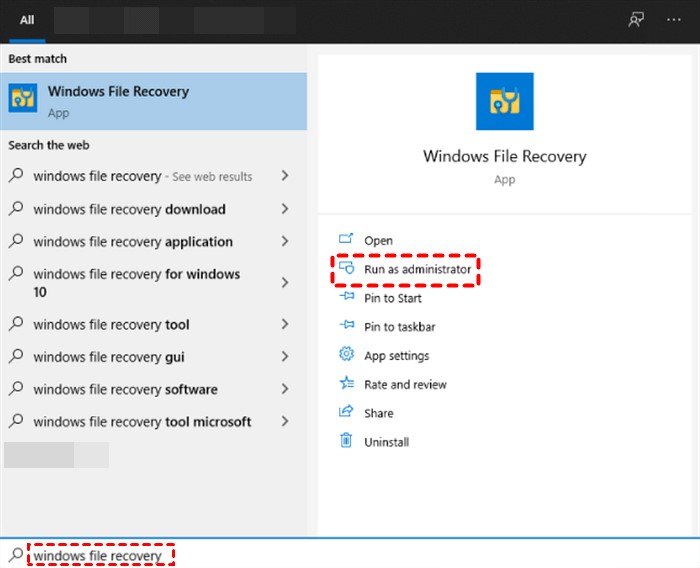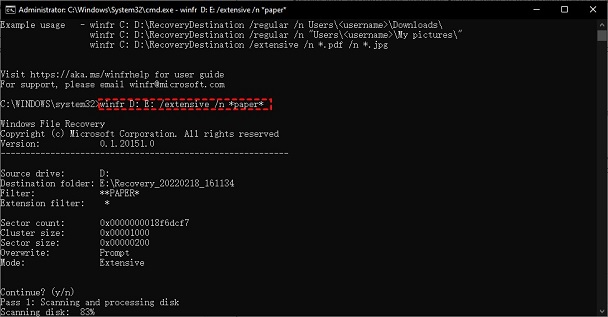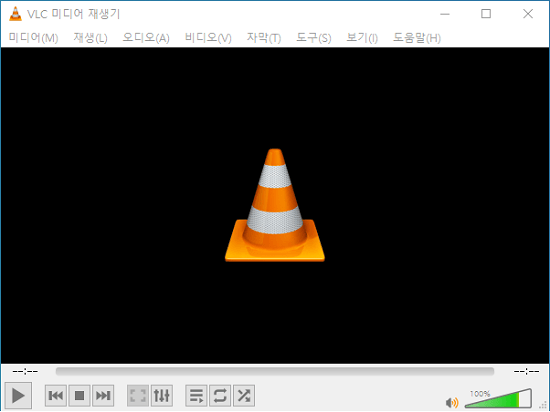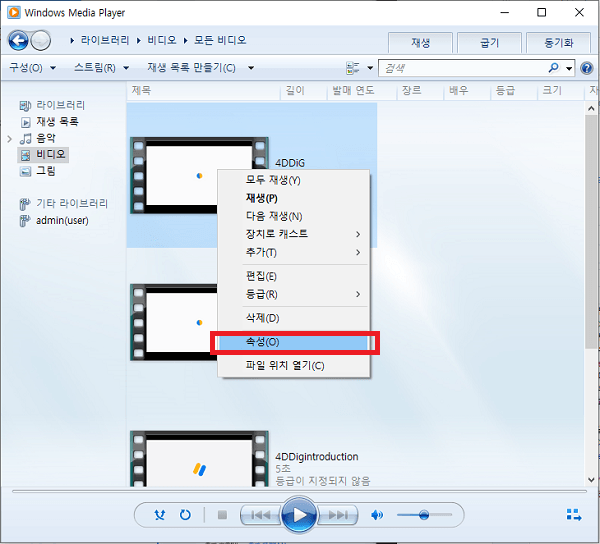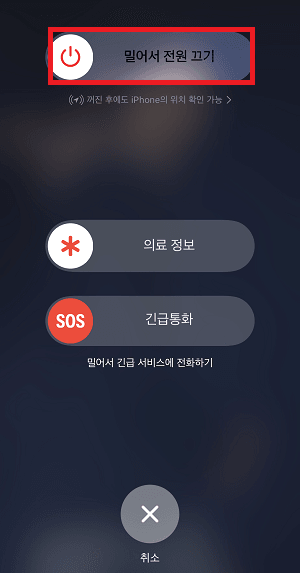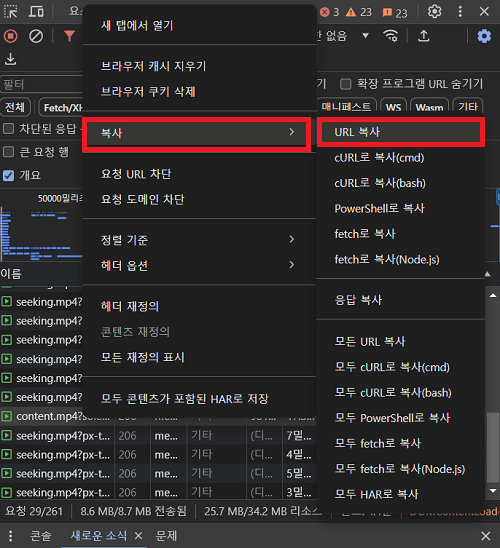고프로 캠코더는 모험용 또는 스포츠용으로 탁월한 비디오 기능을 갖춘 선도적인 카메라 장치입니다. 이들은 액션 캠에 있어 항상 풀 HD 영상을 생성하는 고품질 구성 요소를 제공하는 카메라 장치입니다. 비디오를 만드는 데는 많은 노력이 필요하며, 오류 또는 데이터 손상으로 인해 비디오를 잃게 되면 동기를 잃고 좌절감을 느낄 수 있습니다. 그러나 좋은 점은 새 데이터로 덮어쓰지 않는 한 복구가 가능하다는 것입니다. 고프로 영상 복구 방안을 찾고 있다면, 이 글은 2026년 고프로 영상 복구를 위해 가능한 모든 해결 방안을 제공하는 궁극적인 가이드가 될 것입니다.

파트 1: 삭제된 고프로 동영상를 복구해야 하는 이유는 무엇입니까?
영상 제작에는 시청자에게 몰입감 있는 경험을 제공하는 고품질의 매력적인 영상을 생성하기 위해 많은 수작업과 노력이 필요합니다. 그러한 비디오를 잃는 것은 누구에게나 의욕을 꺾는 일일 수 있습니다.
고프로에서 동영상을 잃어버렸다면 고프로 삭제된 동영상 복구에 도움이 되는 다양한 데이터 복구 방안들을 사용할 수 있으므로 절망할 필요가 없습니다. 가장 좋은 것은 전문적인 도움을 받을 필요가 없이 집에서 데이터 복구 프로세스를 수행할 수 있다는 것입니다.
고프로에 대한 데이터를 분실하고 복구하려는 경우 한 가지 확인해야 할 사항이 있습니다. 먼저 이러한 장치의 사용을 중지해야 합니다. 그렇지 않으면 삭제된 데이터를 덮어쓸 경우 복구 가능성이 줄어듭니다.
파트 2: 2026년 최고의 고프로 영상 복구 방법들
최고의 모험을 해도 때로는 일이 잘못될 수 있고, 고프로 영상에 기록된 소중한 순간들이 실수로 삭제되거나 분실되거나 손상될 수 있습니다. 기술의 발전 덕분에 여러 데이터 복구 솔루션을 통해 고프로에서 삭제된 동영상을 복구할 수 있습니다. 고프로 비디오 복구를 위한 몇 가지 최고의 데이터 복구 옵션들에 대해 알아보겠습니다.
방법 1: 최고의 고프로 비디오 복구 소프트웨어 사용
데이터를 복구하는 가장 쉬운 방법 중 하나는 프로세스를 자동화하는 데 도움이 되는 전문적인 데이터 복구 데이터 프로그램을 사용하는 것입니다. 4DDiG Windows 데이터 복구는 모든 스토리지 장치에서 손실되거나 삭제된 데이터를 복구하는 선도적인 프로그램입니다.
이 프로그램은 편리한 데이터 복구 방법을 제공하므로 사용자가 손실된 데이터를 복구하고 손상된 파일을 복구할 수 있는 원클릭 프로세스입니다. 모든 포맷을 지원하기 때문에 고프로의 고화질 동영상을 쉽게 복구할 수 있습니다.
고프로 비디오 복구 단계:
-
컴퓨터에 4DDiG Windows 데이터 복구 프로그램을 다운로드하여 설치합니다. 실행하면 스크린샷에 표시된 인터페이스가 표시됩니다. 고프로를 컴퓨터에 연결하고 저장 장치 목록에서 고프로를 선택합니다.

-
4DDiG Windows 데이터 복구는 데이터 복구를 위해 선택한 장치를 즉시 검색하기 시작합니다. 원하는 파일을 복구한 후 언제든지 이를 일시 중지할 수 있습니다. 필터 옵션을 사용하여 데이터 복구를 위해 파일을 대상으로 할 수 있습니다.

-
데이터 복구 프로세스가 완료되면 원하는 파일을 선택하고 복구 버튼을 클릭하여 보안 위치로 이동합니다.

방법 2: 고프로 영상 복구를 위해 ATTRIB 명령 사용
때로는 고프로 영상이 SD카드에서 삭제되지 않고 숨겨져 있는 경우도 있습니다. 윈도우 기본 제공 CMD (명령 프롬프트)를 사용하여 이러한 비디오를 복구할 수 있습니다. 데이터 복구를 위해 몇 가지 명령을 입력해야 하는 간단한 프로세스입니다.
CMD를 통한 고프로 영상 복구 단계:
- 1고프로를 컴퓨터에 연결하고 윈도우 검색 상자에서 검색하여 CMD를 시작합니다.
-
CMD 옵션을 마우스 우클릭하고 관리자로 실행을 선택합니다.

-
CMD에 attrib -h -r -s /s /d/ X:\*.* 명령을 입력하고 명령의 X 문자를 SD 카드 문자로 바꿉니다. 엔터키를 눌러 실행합니다.

명령 실행이 완료되면 CMD 창을 닫습니다. 윈도우 탐색기를 실행하고 SD 카드로 이동하여 분실된 고프로 비디오가 복구되었는지 확인합니다. 그렇지 않은 경우 다음 데이터 복구 방안을 따릅니다.
방법 3: 고프로 비디오 복구를 위해 윈도우 파일 복구를 적용합니다.
윈도우에는 데이터 복구 도구에 대한 위협으로부터 컴퓨터를 안전하게 보호하는 데 필요한 모든 도구가 장착되어 있습니다. 이전 솔루션을 시도한 후 고프로 비디오 복구가 실패하면 Windows File Recovery 도구를 사용하여 손실된 비디오를 복구할 수 있습니다.
Windows File Recovery를 사용하여 삭제된 고프로 비디오를 복구하려면 다음 단계를 따릅니다.
-
컴퓨터의 Microsoft 저장소로 이동하여 윈도우 파일 복구를 검색한 후 설치합니다.

데이터 복구 프로세스를 시작하기 전에 파일 탐색기로 이동하고 SD 카드를 마우스 우클릭한 다음 속성을 선택합니다. SD 카드 파일 시스템을 확인하십시오. 데이터 복구를 시작하기 전에 선택해야 합니다
-
윈도우 파일 복구를 관리자로 실행하고 Sd 카드와 일치하는 파일 시스템을 선택합니다.

-
화면의 지시에 따라 프롬프트를 입력합니다.

고프로 동영상을 복구할 때는 삭제되거나 손실된 동영상에서 복구 대상을 선택하지 마십시오. 복구 대상은 달라야 합니다. 윈도우 파일 복구는 손실 및 삭제된 데이터를 복구하는 효과적인 방법입니다.
인터페이스는 초보 사용자가 이해하고 익숙해지기 어려울 수 있습니다. 윈도우 파일 복구 프로그램 프롬프트에 따라 삭제된 고프로 비디오를 빠르게 복구할 수 있습니다.
방법 4: 고프로 플러스 백업에서 고프로 비디오 복구 수행
고프로는 온라인으로 고프로를 백업하고 검색할 수 있는 클라우드 스토리지 서비스를 제공합니다. 충전 중에 카메라가 와이파이에 연결되면 고프로 데이터가 클라우드 스토리지 서버에 자동으로 백업됩니다.
스마트폰의 구글 포토나 아이클라우드처럼 작동합니다. 고프로 플러스 스토리지 서비스를 사용하는 경우 간단한 단계를 거쳐 손실된 데이터를 검색할 수 있습니다.
- 고프로 모바일 앱에서 고프로 플러스 계정에 액세스하거나 gopro.com 를 방문하십시오.
- 로그인하면 복원에 사용할 수 있는 모든 백업 데이터가 표시됩니다.
- 복원할 비디오를 선택하고 다운로드 키를 누릅니다.
파트 3: 고프로 비디오 복구에 대해 자주 묻는 질문들
Q 1: 삭제된 고프로 영상을 복구할 수 있는 방법이 있습니까?
삭제되고 손실된 고프로 영상을 덮어쓰지 않으면 쉽게 복구할 수 있습니다. SD 카드를 스캔하고 몇 분 안에 삭제되거나 분실한 영상을 검색하려면 4DDiG Windows 데이터 복구 프로그램만 있으면 됩니다.
Q 2: 삭제된 파일을 고프로에서 복구하는 방법
삭제된 파일을 고프로에서 복구하는 가장 빠른 방법은 데이터 복구 프로그램을 통해서입니다. 프로세스를 자동화하고 복잡한 데이터 복구 프로세스를 수행하는 데 사람의 노력이 덜 필요합니다. 4DDiG Windows 데이터 복구 프로그램은 잃어버린 고프로 영상을 복구하는 효과적인 도구입니다.
Q 3: 고프로에서 파일을 가져오려면 어떻게 해야 합니까?
고프로에서 카드를 꺼내 SD 카드 리더를 사용하여 컴퓨터에 삽입하여 비디오를 가져올 수 있습니다. 파일 탐색기로 이동하여 SD 카드 드라이브를 열고 파일을 선택한 후 원하는 위치에 복사합니다.
Q 4: 고프로 데이터 손실의 원인은 무엇입니까?
다양한 이유로 고프로의 데이터 손실이 발생할 수 있습니다. 예를 들어, 시스템 고장, 바이러스 공격, 타사 사이트 또는 프로그램의 멀웨어, 실수로 삭제, SD 카드 포맷, 데이터 손상, SD 카드 오류 등이 고프로 카메라에서 데이터 손실을 일으킬 수 있습니다. 데이터 손실 가능성을 줄이기 위해 고프로 데이터를 정기적으로 백업하는 것이 좋습니다.
결론
고프로 카메라는 전 세계적으로 최고의 액션 캠으로 알려져 있습니다. 소셜 미디어 크리에이터와 유튜버의 등장으로 고프로는 모두를 위한 액션 카메라입니다. 하지만 여전히 녹화된 영상이 손실되기 쉽습니다. 이 가이드는 고프로 비디오 복구를 위한 궁극적인 솔루션을 제공합니다. 고프로 동영상을 분실할 가능성을 줄이는 가장 좋은 방법은 iCloud 스토리지 서비스를 통해 고프로 플러스 계정을 얻는 것입니다. 없는 경우 4DDiG Windows 데이터 복구를 참조하여 분실 및 삭제된 고프로 동영상을 복구하십시오.